實用Word技巧分享:怎麼快速輸入成千上萬個文字
- 青灯夜游轉載
- 2023-01-17 19:15:192897瀏覽
Word中怎麼快速輸入成千上萬個文字?今天要給大家分享的內容,是可以讓我們在學習或工作中偶爾偷下小懶的實用技巧,掌握這幾個小技巧就可以快速的在Word中快速輸入成千上萬個文字,當我們需要用Word做範例示範時,就不需要在其他文件或網頁中複製文字了。好啦!話不多說,下面就來看看如何操作,一起來漲漲知識!
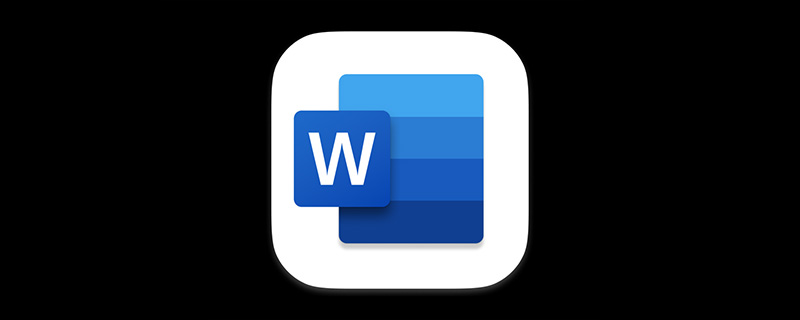
一、快速輸入多段中文文字
預設情況下,在Word文件中可以快速產生多段虛擬中文文字。
方法為:在Word中任意位置輸入「=rand()」(註:不含引號,且在英文半角狀態下輸入,括號之間不要包含空格),然後按【Enter】鍵,即會輸入多段中文文字。
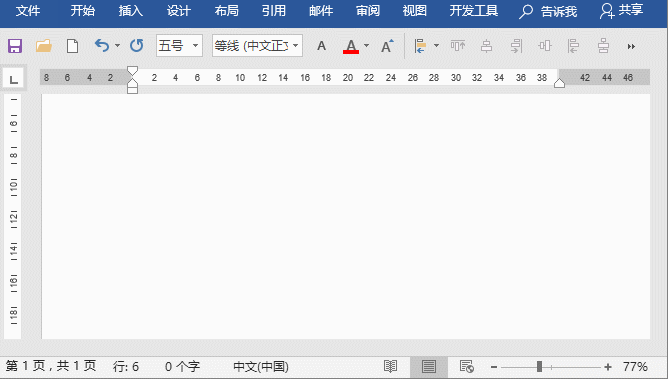
如果還想輸入更多段文本,還可以在Word中任意位置輸入“=rand(10,5)”,然後按【Enter】鍵,則自動輸入十段文字,每段文字由5句話組成。
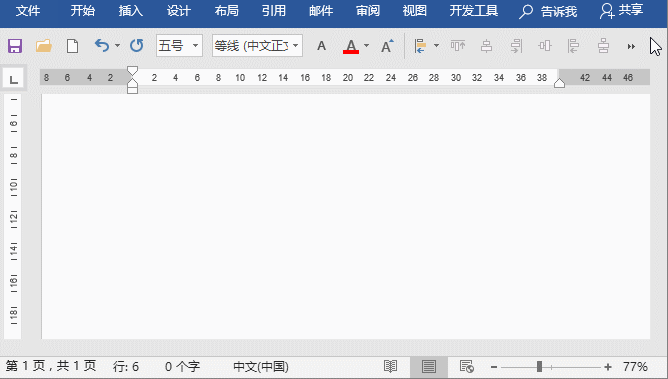
提示:如上圖所示,在word中輸入的「=rand(10,5)」可以看成為=rand (x,y),它是可以設定的。其中,x代表產生的段數,y代表每段的句數,x、y可依情況指定為具體數值。但指定的參數值不能過大,超過Word可接受的範圍,則不能產生文字。
二、快速輸入多段英文文字
#既然利用rand能夠輸入多段中文文字,那麼很顯然,如果想輸入多段英文虛擬文本,Word同樣可以實現,且操作方法類似。
方法為:在Word中任意位置輸入“=lorem()”,然後按【Enter】鍵,即會輸入多段英文文字。
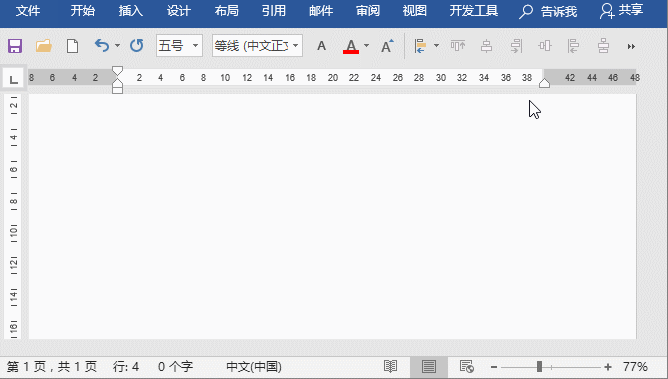
如果還想輸入更多段落英文文本,則可以在Word中任意位置輸入“=lorem(8,4)”,然後按【Enter】鍵,則自動輸入8段,每段4句英文文字。
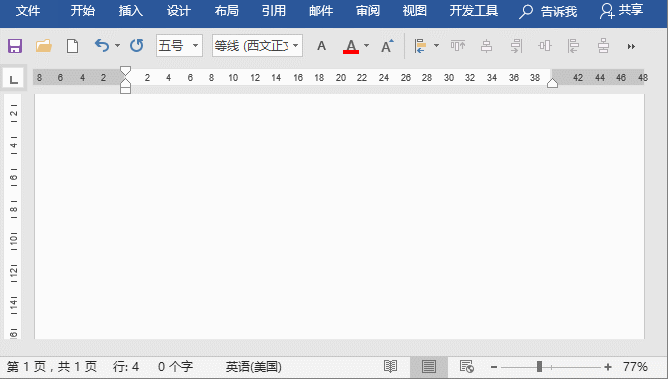
三、快速輸入漢字集
除了上述2種快速輸入文字的方法之外,Word中還有一個很有趣的文字輸入技巧,就是利用VBA可以快速在Word中輸入漢字全集。
方法為:
(1)在Word中按【Alt F11】組合鍵,開啟VBA程式碼編輯窗口,輸入如下所示的程式碼:
Sub China_Characters() Dim i As Long Dim str As String For i = 19968 To 65536 - 24667 str = str & VBA.ChrW$(i) Next ActiveDocument.Content = str End Sub
(2)輸入完成後,按【F5】鍵或點選選單列中的【執行】-【執行子程序/使用者窗體】指令,然後關閉程式碼編輯視窗。
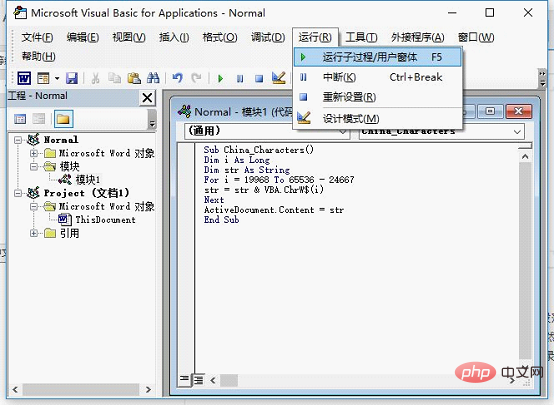
(3)即可查看到文件中自動輸入了漢字全集文本,如下圖所示。
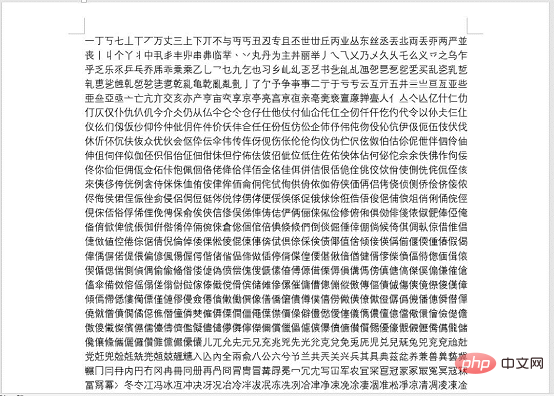
動圖示範:
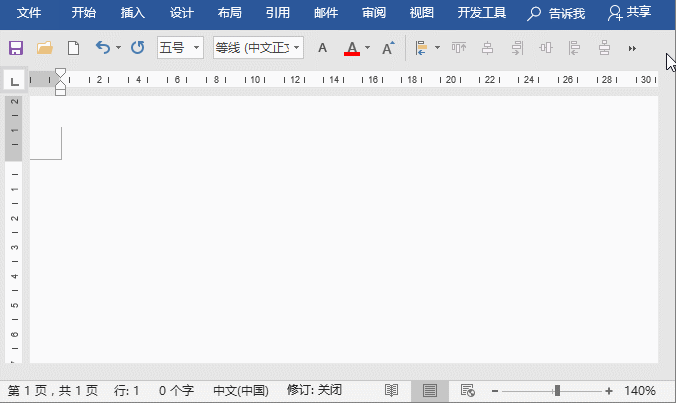
#推薦教學:《Word教學》
以上是實用Word技巧分享:怎麼快速輸入成千上萬個文字的詳細內容。更多資訊請關注PHP中文網其他相關文章!

